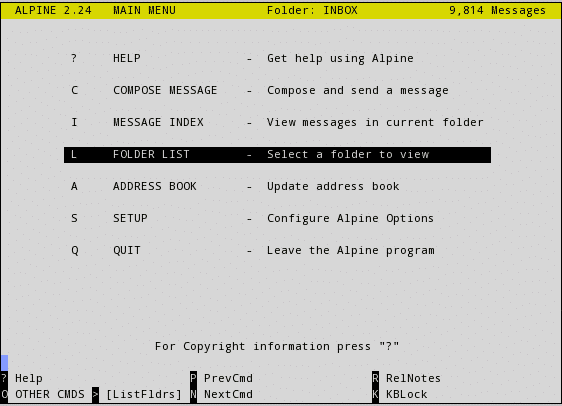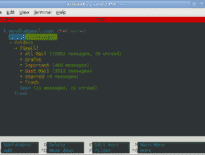¿Qué es el correo alpino??
Alpine Mail es un cliente de correo electrónico multiplataforma gratuito con una interfaz de usuario basada en texto. A pesar de las imágenes algo anticuadas, el software en sí es un sistema bruto de poderosas herramientas e instrumentos de correo electrónico. Alpine permite redactar mensajes en Unicode, enviar y recibir correspondencia, administrar contactos y filtrar mensajes. En general, Alpine es un software de correo electrónico funcional. sin embargo, algunos usuarios optan por migrar de Alpine a otros clientes de correo como Outlook.
Cómo transferir correos electrónicos de Alpine a Outlook
Puede transferir sus mensajes de Alpine a Outlook utilizando los archivos MBOX como medio. La idea es guardar sus correos electrónicos de Alpine en formato MBOX, luego importe estos archivos MBOX a Outlook. El problema aquí es que Outlook no puede importar archivos MBOX, simplemente no es compatible con uno de los formatos de buzón de correo más populares.!
Por suerte, incluso sin el soporte nativo de Outlook para MBOX, aún puede importar mensajes de Alpine a Outlook con nuestro software MBOX to Outlook Transfer. A continuación, encontrará instrucciones detalladas sobre cómo migrar de Alpine a Outlook..
Paso 1: Guardar correos electrónicos de Alpine en MBOX
Para guardar el buzón de Alpine como un archivo MBOX, hacer lo siguiente:
- Abra una carpeta en Alpine que desee exportar.
- Pulse';' en su teclado para ejecutar el comando 'seleccionar mensajes', entonces presione 'la' para seleccionar todos los mensajes.
- Pulse'la' para aplicar un comando a los mensajes seleccionados, entonces presione 'y' para el comando de exportación.
- Proporcione un nombre para su archivo MBOX.
- Repita si es necesario con otras carpetas.
Debería terminar con un conjunto de archivos MBOX exportados desde su cliente de correo electrónico Alpine. Recuerde la carpeta donde guardó estos archivos MBOX. O si Outlook está instalado en otra computadora, copie esos archivos MBOX en algún almacenamiento extraíble.
Paso 2: Instalar MBOX en Outlook Transfer
Para el resto del procedimiento, necesita un software de terceros llamado MBOX to Outlook Transfer. Esta herramienta está diseñada para ayudar a los usuarios a convertir buzones MBOX a Outlook. Dado que MBOX es un formato ampliamente compatible (bien, excepto Outlook que es), el alcance de las aplicaciones de esta herramienta es bastante amplio.
De todos modos, haga clic en el botón de abajo para descargar MBOX a Outlook Transfer.
* - La versión no registrada convierte un número limitado de mensajesDespués de instalar el programa y ejecutarlo, debería ver la ventana principal del convertidor MBOX:
Paso 3: Examinar la carpeta con archivos MBOX
Ahora, debe elegir la carpeta donde guardó sus archivos MBOX de Alpine en. Haga clic en el botón Examinar (con tres puntos) y seleccione la ubicación donde se almacenan los archivos MBOX exportados desde Alpine.
Entonces, haga clic en el exploración de carpeta botón. MBOX to Outlook Transfer escanea el directorio provisto para ubicar todos los archivos MBOX en él. Tenga en cuenta que grandes volúmenes de mensajes y/o una gran cantidad de archivos MBOX pueden requerir un tiempo significativo para procesar.
Paso 4: Importar datos MBOX a Outlook
Después de que el programa terminó de procesar los archivos MBOX, deberías ver su contenido en la ventana principal. Puede revisar los contenedores de correo electrónico y anular la selección de aquellos que no desea importar.
Para comenzar a importar a Outlook, haga clic en el Guardar PST botón.
El programa solicita una ubicación donde guardar su archivo PST de Outlook. Después de esto, especifique la carpeta de Outlook donde se deben importar los datos de Alpine Mail.
Haga clic en Okay para iniciar la conversión.
MBOX a la transferencia de Outlook comienza a convertir sus mensajes Alpine de archivos MBOX a Outlook. Si quieres detener el proceso, haga clic en el Abortar botón. Cuando termina el proceso, el programa abre automáticamente el archivo PST resultante en Outlook.
leer también: